Kuidas siduda sülearvuti Bluetooth-seadmega
Mida teada
- Lubage seadmes Bluetooth, seejärel avage oma arvuti Bluetoothi seaded ja valige uue seadme seadistamine.
- Kui teil palutakse sisestada PIN-kood, kinnitage number mõlemas seadmes. Kui te PIN-koodi ei tea, proovige 0000 või 1234või vaadake juhendit.
- Kasutage Bluetoothi jagage oma telefoni Interneti-ühendust, failide edastamiseks seadmete vahel või muusika esitamiseks teise seadme kaudu.
Selles artiklis selgitatakse, kuidas siduda sülearvuti Bluetooth-seadmega. Toimingud võivad olenevalt seadmest erineda.
Kuidas ühendada Bluetooth-sülearvuti teiste seadmetega
Bluetooth-seadmeid on palju ja need sammud on asjakohased ainult mõne jaoks. Täpsemate juhiste saamiseks vaadake seadme kasutusjuhendit või tootja veebisaiti. Näiteks Bluetoothi ruumilise helisüsteemi ja sülearvuti sidumise toimingud ei ole samad, mis kõrvaklappide sidumine, mis ei ole sama, mis nutitelefoni sidumine.
Aktiveerige mobiilseadmes Bluetoothi funktsioon, et muuta see leitavaks või nähtavaks. Kui seadmel on ekraan, otsige seadete menüüst Bluetooth. Teistel seadmetel on spetsiaalne nupp.
-
Avage arvutis Bluetoothi seaded ja valige, kas luua uus ühendus või seadistada uus seade. Näiteks Windowsis paremklõpsake teavitusalal Bluetoothi ikoonil või minge lehele Kontrollpaneel et leida Riistvara ja heli > Seadmed ja printerid lehel.
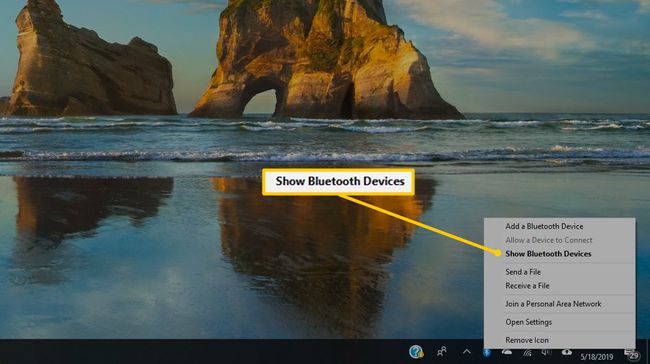
-
Kui seade kuvatakse Bluetoothi ja muude seadmete loendis, valige see sülearvutiga ühendamiseks (sidumiseks).
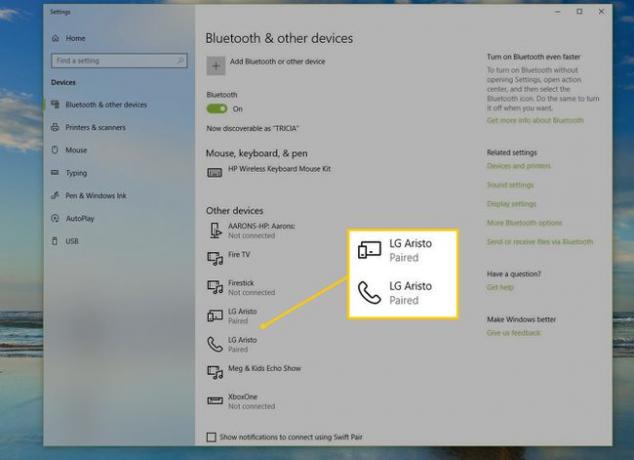
-
Kui teil palutakse sisestada PIN-kood, sisestage või kinnitage number mõlemas seadmes. Kui sülearvutiga seostataval seadmel on ekraan (nt telefon), võidakse kuvada viip, mis sisaldab numbrit, mille peate sobitama sülearvuti numbriga. Kui need on samad, klõpsake seadmete sidumiseks Bluetoothi kaudu mõlemas seadmes ühenduse viisardit.
Kui te PIN-koodi ei tea, proovige 0000 või 1234. Kui need ei tööta, otsige Bluetoothi koodi leidmiseks võrgust seadme kasutusjuhendit.
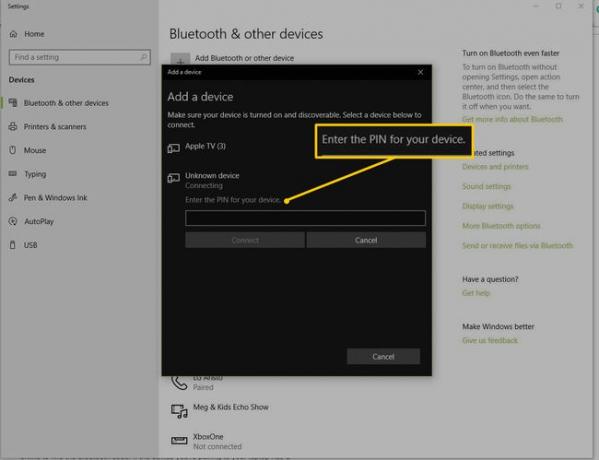
Kui see on ühendatud, saate olenevalt seadmest teha selliseid toiminguid nagu failide ülekandmine rakenduse või Saada > Bluetooth valik OS-is. See ei tööta mõne seadme puhul, nagu kõrvaklapid ja välisseadmed.
Enamik kaasaegseid traadita seadmeid sisaldavad Bluetoothi tuge, kuid kui teie sülearvuti seda ei tee, peate võib-olla ostma Bluetoothi adapteri.
Näpunäiteid
Bluetooth-ühenduse parema jõudluse saavutamiseks järgige neid näpunäiteid.
- Kui ühenduse loomine arvutist ei toimi, käivitage see seadmest, näiteks hoidke all nuppu Ühenda või leidke valik seadme tarkvara seadetest.
- Mõned seadmed, millel pole palju nuppe või valikuid, võivad ühenduda mis tahes kuulava sülearvutiga. Näiteks võite leida seadme sülearvuti kaudu ja klõpsata ühenduse loomiseks ning seade annab teada, et see on ühendatud, ilma mis tahes pääsukoodi nõudmata. See kehtib enamiku kõrvaklappide kohta.
- Aku tühjenemise vältimiseks lülitage Bluetooth välja, kui te seda ei kasuta.
